Споделянето на стикери е включено Телеграма може да бъде забавно, но знаете ли, че можете да създадете свои собствени персонализирани стикери? Превърнете любимите си домашни любимци, хора или предмети в стикери и ги споделете в разговори, за да добавите малко отблясък. Използвайки проста програма за редактиране на изображения и приложението Telegram, можете да имате страхотни стикери, които да споделяте с приятели и семейство. Ето как да създадете свои собствени стикери в Telegram.
Съдържание
- Подготовка на изображението
- Качване на изображението в Telegram
- Други команди на Sticker Bot
Подготовка на изображението
Преди да можем да качим изображение в Telegram, което да използваме като стикер, ще трябва първо да го създадем. По същество трябва да изрежете картина, като използвате вашия любим софтуер за редактиране на снимки и го поставете на прозрачен фон; след това можете да го качите в Telegram като PNG файл. В този урок ще използваме Affinity Photo на MacOS, но можете да използвате други опции за процеса, като напр. Адобе Фотошоп или GIMP.
Препоръчани видеоклипове
Етап 1: Отворете избраното от вас приложение за редактиране на снимки (като Affinity Photo) и създайте a Нов Платно с размери 512 x 512 пиксела. Изберете да активирате прозрачен фон.
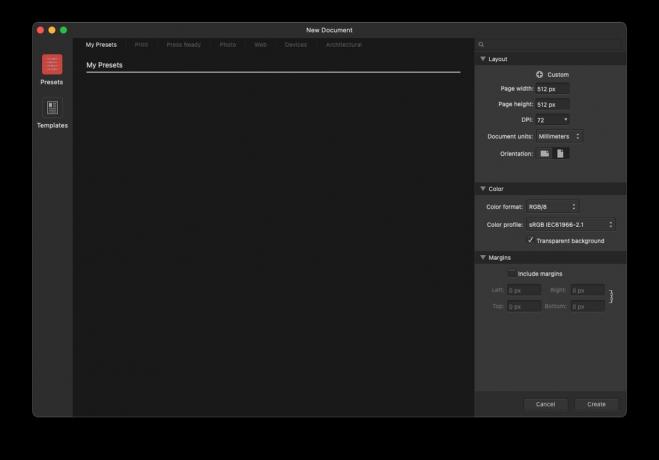
Стъпка 2: Отворете снимката, която искате да превърнете в стикер. Използваме очарователна снимка на джинджифилова котка на име Фред.
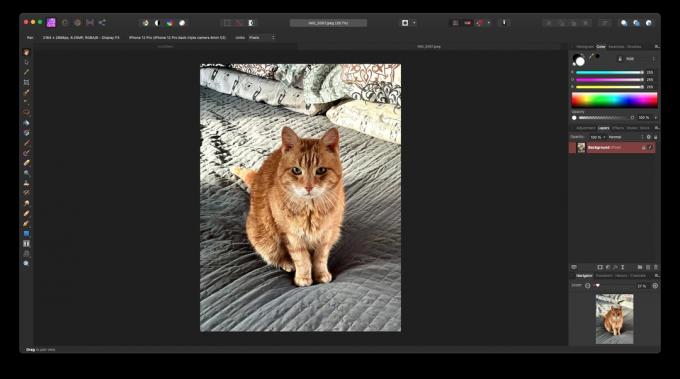
Стъпка 3: Използвайки Свободна ръкаИзборИнструмент, очертайте частта от снимката, която искате да използвате като ваш стикер. (Съвет: Използвайте Перо инструмент под Изберете меню, за да направите ръбовете си малко по-меки.)
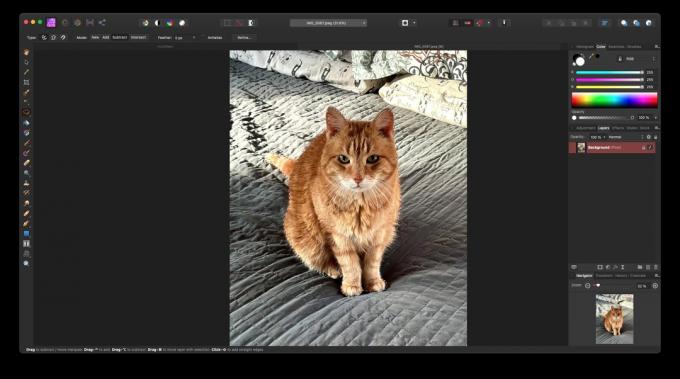
Стъпка 4:Копиране и поставяне селекцията върху вашето платно с размери 512 x 512 и го преоразмерете, за да пасне.
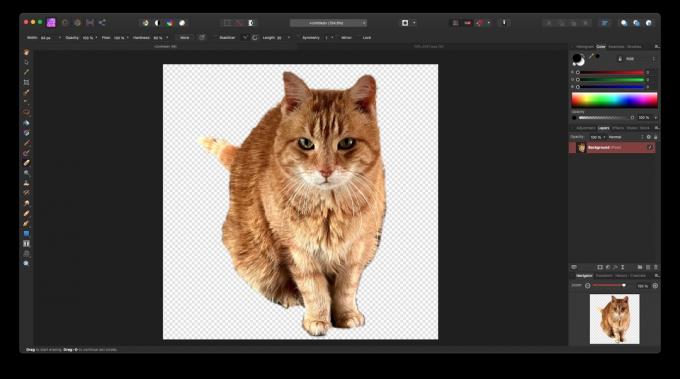
Стъпка 5: Експортирайте изображението като PNG файл от Файл меню.
Качване на изображението в Telegram
След като вашият стикер бъде създаден, ще трябва да го качите в Telegram за използване. Ще използваме бота за стикери на Telegram, който ще направи целия процес лесен. За този пример ще използваме настолното приложение Telegram, но можете също да следвате този процес от Telegram смартфон или приложение за таблет.
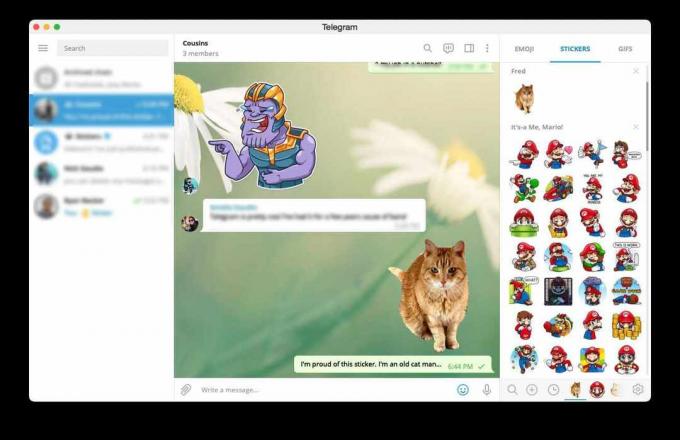
Етап 1: Отвори Телеграма приложение.
Стъпка 2: Ако не сте влезли, влезте в Telegram.
Стъпка 3: В лентата за търсене потърсете потребител @Стикери и щракнете върху него.
Стъпка 4: The СтикерБот ще се отвори разговор; щракнете Започнете в долната част на екрана.
Стъпка 5: Тип /newpack и натиснете Въведете за създаване на нов комплект стикери.
Стъпка 6: Въведете име за вашия пакет стикери и натиснете Въведете.
Стъпка 7: Щракнете върху Прикачен файл икона (показана като кламер) и изберете стикера, който създадохме по-рано за качване. Осигурете КомпресирайтеИзображения не е избрано и щракнете Изпратете.
Стъпка 8: Изпратете емотикон, който да представлява вашия стикер (избрахме котка, разбира се).
Стъпка 9: Тип /publish и натиснете Въведете за да създадете своя стикер.
Стъпка 10: Ако искате да качите снимка, която да представлява вашия пакет стикери, можете да го направите сега; в противен случай въведете /skip и натиснете Въведете.
Стъпка 11: Отново въведете име за вашия пакет стикери (това трябва да е уникално и се използва за уеб адреса за споделяне на вашия пакет стикери) и натиснете Въведете.
Стъпка 12: Кликнете върху връзката, предоставена от Sticker Bot, и щракнете ДобаветеСтикери.
Това е всичко – вече можете да започнете да споделяте новия си стикер в разговори. Ако искате вашите приятели и семейство да имат достъп до пакета стикери, споделете URL адреса, създаден от Sticker Bot.
Други команди на Sticker Bot
Sticker Bot може да създава пакети със стикери, както направихме току-що, но също така може да прави много повече, като добавяне на стикери към съществуващи пакети, промяна на съществуващи пакети и много повече. Използвайте командите по-долу със Sticker Bot, за да имате пълен контрол над стикерите си:
- /newpack – създайте нов пакет стикери
- /newmasks – създайте нов пакет от маски
- /newanimated – създайте пакет от анимирани стикери
- /addsticker – добавяне на стикер към съществуващ пакет
- /editsticker – променете емотикони или координати
- /ordersticker – пренаредете стикери в пакет
- /setpackicon – задайте икона на пакет стикери
- /delsticker – премахване на стикер от съществуващ пакет
- /delpack – изтриване на пакет
- /stats – вземете статистика за стикер
- /top – вземете топ стикери
- /packstats – вземете статистика за пакет стикери
- /packtop – вземете пакети със стикери отгоре
- /topbypack – вземете топ стикери в пакет
- /packusagetop – вземете статистика за използването на вашите пакети
Препоръки на редакторите
- Как да заредите бързо своя iPhone
- Как да се отървете от Apple ID на някой друг на вашия iPhone
- Как тестваме таблети
- 16-те най-добри приложения за съобщения за Android и iOS през 2023 г
- Моят iPhone ще получи ли iOS 17? Ето всеки поддържан модел
Надградете начина си на животDigital Trends помага на читателите да следят забързания свят на технологиите с всички най-нови новини, забавни ревюта на продукти, проницателни редакционни статии и единствени по рода си кратки погледи.




